Можете да подредите текстови полета, картини, автофигури и графични обекти, така че да са подравнени с водачи за полета, водачи на линийка и водачи на мрежата. Можете също да подравнявате обекти един спрямо друг, така че поставянето на обектите да се базира на поставянето на друг обект, група от обекти или полета. Можете също да подравняване обекти към полета, водачи и други обекти чрез плъзгане на обектите. За повече информация относно водачи за оформление вижте структуриране на страницата с водачи за оформление.
Автоматичното подравняване/разпределяне на обекти се управлява от падащия списък " подравняване " в групата " Подреждане " в раздела " Начало", "инструменти за таблица", " инструменти за картини" или "формат" в " инструменти за рисуване ".
Забележка: В Publisher 2010 списъкът подравняване се намира в раздела инструменти за таблица – проектиране .
Можете автоматично да подравнявате обектите както един спрямо друг, така и спрямо водачите на поле.
За автоматично подравняване спрямо група избрани обекти:
-
Изберете обектите, които искате да подравните.
-
В раздела Начало, инструменти за таблица – оформление, инструменти за картини, формат или инструменти за рисуване – формат , в групата Подреждане посочете подравняване.
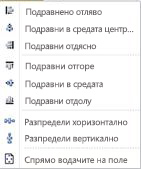
-
Изберете желаната опция:
-
Подравняване отляво – тази селекция ще подравняване на лявата страна на обектите с левия ръб на обекта, който е в ляво.
-
Подравняване центрирано – подравнява центъра на избраните обекти с вертикалната линия в центъра на избраните обекти.
-
Подравняване отдясно – този избор подравнява дясната страна на обектите с десния край на най-десния обект.
-
Подравняване отгоре – подравнява горния край на избраните обекти с горния край на най-горния обект.
-
Подравняване в средата – подравнява избраните обекти спрямо хоризонталната линия в средата на избраните обекти.
-
Подравняване отдолу – Подравнява долния край на избраните обекти с долния край на най-долния обект.
-
Разпредели хоризонтално – този избор премества избраните обекти така, че да са равномерно разпределени хоризонтално.
-
Разпредели вертикално – този избор премества избраните обекти така, че да са равномерно разпределени вертикално.
-
За автоматично подравняване спрямо водачите на поле:
-
Изберете обектите, които искате да подравните.
-
В раздела Начало, инструменти за таблица – оформление, инструменти за картини, формат или инструменти за рисуване – формат , в групата Подреждане посочете подравняванеи след това изберете спрямо водачите на поле.
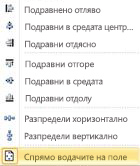
-
След това изберете желаната опция:
-
Подравняване отляво – тази селекция ще Подравняване отляво на обектите с справочника за полета отляво – най-горе на страницата.
-
Подравняване центрирано – подравнява центъра на избраните обекти с вертикалната линия в центъра на страницата.
-
Подравняване отдясно – този избор подравнява дясната страна на обектите с най-десния водач на поле на страницата.
-
Подравняване отгоре – подравнява горния край на избраните обекти с горния водач на поле на страницата.
-
Подравняване в средата – подравнява избраните обекти спрямо хоризонталната линия в средата на страницата.
-
Разпредели хоризонтално – този избор премества избраните обекти така, че да са равномерно разпределени хоризонтално на страницата.
-
Разпредели вертикално – този избор премества избраните обекти така, че да са равномерно разпределени вертикално на страницата.
Съвет: За подравняване на обекти по средата на страницата щракнете върху Спрямо водачите на поле и след това върху Подравняване центрирано.
-
Обектите могат да се подравняват спрямо ръбовете или линията в центъра им. Поведението на прилепване в предишни версии на Publisher е заместено с нов механизъм: докато плъзгате обект към ръба или средната линия на друг обект или към водач, обектът, който плъзгате, ще се почувства така, че да се появява, когато го Подравнява и след това да се изпуска при преместване след подравняването.
Чрез плъзгане с мишката можете да подравните:
-
Ръб на обект с всички водачи, краищата на други обекти и колони в текстово поле
-
Средата на обект с всички водачи и други средни обекти
-
Ръб на колона на текстово поле с всички водачи и краищата на колоните на текстово поле
-
Краищата на ред/колона на таблица с всички водачи и краищата на ред/колона на таблица
-
Ръководство за линийка с всички гореизброени
Забележка: Групите се третират като един обект: ръбовете и центровете на самата група се използват за подравняване, а не за ръбовете/центровете/колоните на обектите в групата.
За ръчно подравняване на обект:
-
Позиционирайте показалеца на мишката над обекта, докато не видите

-
Плъзгайте обекта, докато се покаже подравнен спрямо водача или обекта, с който искате да го подравните.
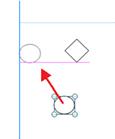
Забележка: Дори водачите да са скрити, пак можете да подравнявате обекти с тях, като водачите ще се показват, когато обектите се покажат подравнени.
-
Можете да включвате и изключвате функцията за ръчно подравняване чрез квадратчетата за отметка Водачи и Обекти в групата Оформление на раздела Проектиране на страница.
-
Изберете обектите, които искате да подравните.
-
В менюто Подреждане посочете Подравняване или разпространениеи след това изберете желаната опция.
Съвет: За подравняване на обекти по средата на страницата щракнете върху Спрямо водачите на поле и след това върху Подравняване центрирано.
Командите за Прилепвай задават обектите, така че да упражняват магнитен бутон върху околните обекти.
-
В менюто Подреждане посочете прилепванеи след това изберете опция.
-
Изберете обекта, който искате да прехвърлите.
Около обекта ще се появят манипулатори за избор.

-
Позиционирайте показалеца на мишката над обекта, докато не видите

-
Плъзгайте обекта, докато Ръбът му щракне върху ръководството, обекта или деление на линийката, в който искате обектът да подравняване.
Забележки:
-
Ако водачите са скрити, обектите все още ще се прилепват към водачите.
-
Ако сте включили всички опции за прилепване , Microsoft Publisher се опитва първо да прилепи обектите към близко ръководство. Ако няма ръководство наблизо, Publisher ще щракне до най-близкия обект. Ако няма обекти наблизо, Publisher ще щракне на най-близкия знак за линийка.
-
Изберете обектите, които искате да подравните.
-
В менюто Подреждане посочете Подравняване или разпространениеи след това щракнете върху спрямо водачите на полета, за

-
Изберете друга опция за Подравняване или разпространение .
Съвет: За да подравняване на обекти по средата на страница, изберете и двете спрямо водачи на полета и центъра за подравняване.










